Muncher Ad че за програмата и за какво се използва
След като инсталирате програмата, се появява съобщение в системния трей, което само показва, че програмата е безплатна, което означава, безплатно:

Ето и икона на програмата в системния трей:
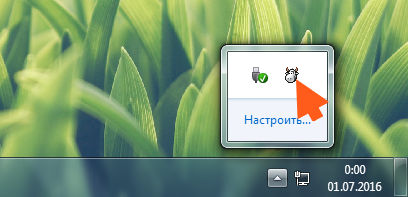
И това е основния прозорец на програмата Muncher Обява:
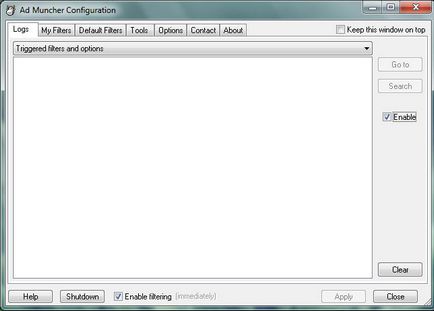
В раздела по подразбиране Филтри, можете да видите на голям брой вече имат филтрите:
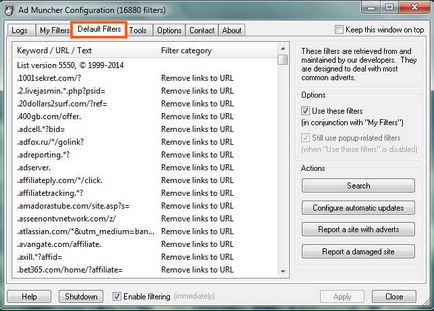
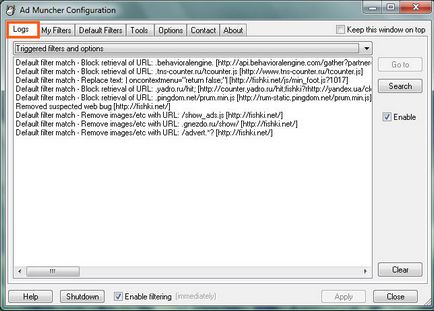
Истината е, че е писано не особено ясна, но най-важното, че тя работи и изглежда добра идея.
Ad Muncher програма върви под процес AdMunch.exe и AdMunch64.exe, тук те са в диспечера на задачите:
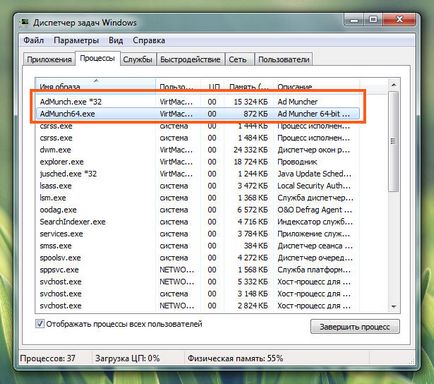
Ако имате 32-битов Windows, процесът AdMunch64.exe вероятно няма да стане.
Muncher на програмата е настроен тук в тази папка, по този начин процесите са започнали:
C: \ Program Files (x86) \ Ad Muncher
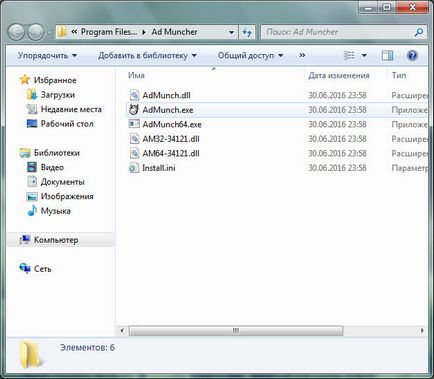
От програмата на менюто Start също се яви:
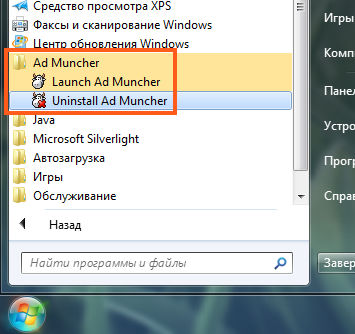
Така че това, което мога да кажа за програмата Ad Muncher? Е, нищо лошо в това момчетата, тъй като за мен Полезна програма
Тук са моите мисли за Ad Muncher:
Така normul програма, както и факта, че те го направиха безплатно, това е страхотно! В тази програма, ако се съди от факта, че разработчиците казват, ще продължи да расте, а с него всичко ще бъде добре. Ами, просто бъдете, както е било, мога да кажа,
Как да премахнете реклама програма Muncher от вашия компютър напълно?
Но ако решите да премахнете - вашата кауза. Това може да стане с помощта на специален udalyatora, наричайки го Revo Uninstaller. той ще премахне прог, а също и почиства системата след това. Като цяло, аз препоръчвам
Сега за това как да се отстранят всички без никакво програмиране. На първо място, кликнете върху менюто Старт и изберете Control Panel там:
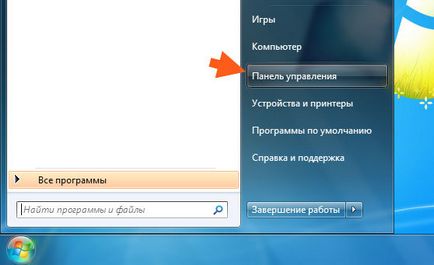
След това ние откриваме Програми и функции, да го стартирате:
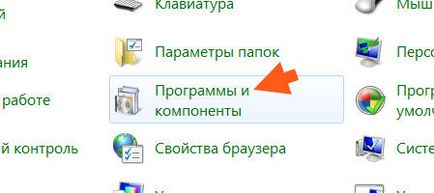
Сега, в списъка на софтуер, ние откриваме Ad Muncher, кликнете с десния бутон върху него и изберете Delete:
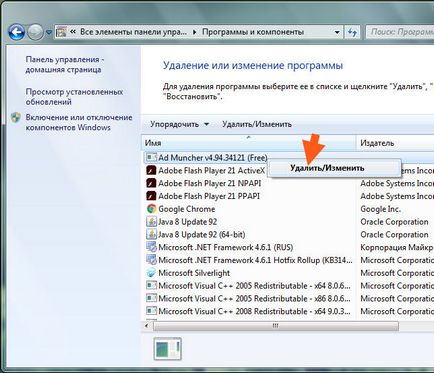
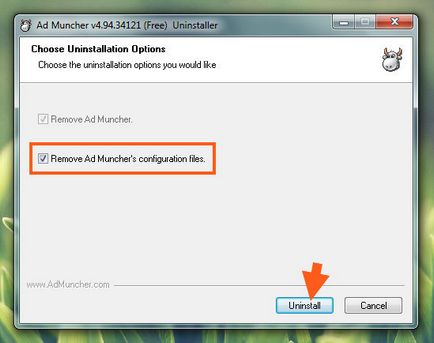
Изтрий всичко само един миг, без запаси, всичко е ясно:
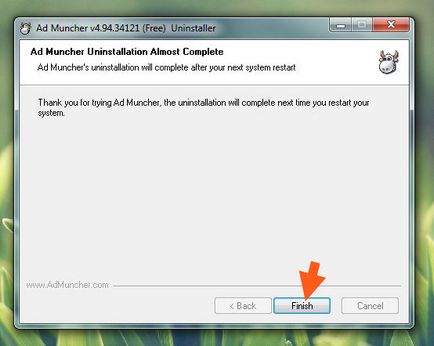
Е, надявам се, че всичко, което каза, е на разположение и да ги разбере. Успех